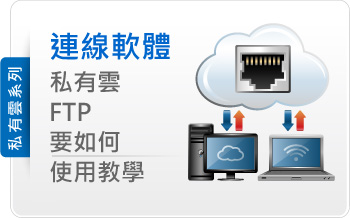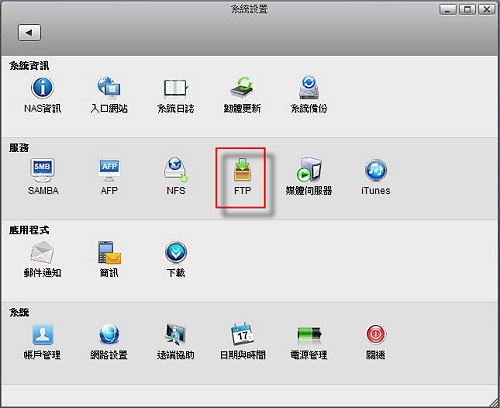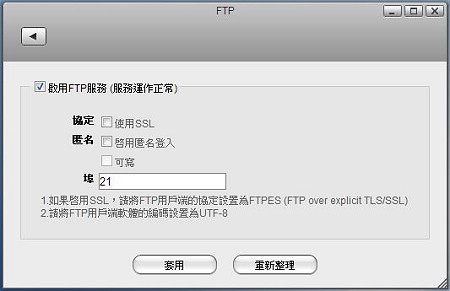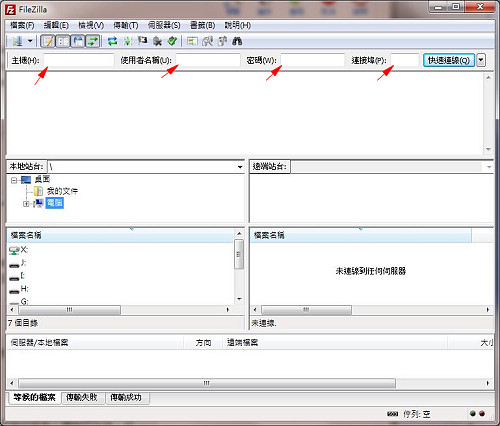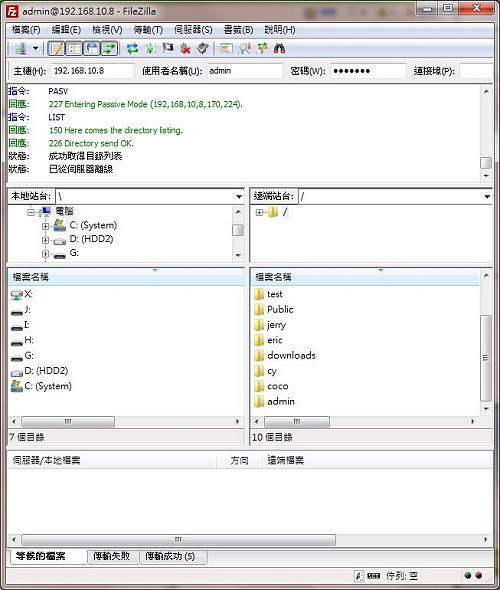適用型號:迷你私有雲、私有雲、私有雲 2 、悠遊雲
FTP (File Transfer Protocol) 是一種用於在網路上進行檔案傳輸的一套標準協議,一般是使用 Port 20 或 Port 21 連接埠,私有雲的連接埠預設是 Port 21。
很多人不太會使用這一個檔案傳輸協議,其實很簡單,只要知道私有雲的 IP 與登入帳號 / 密碼 ,就可以使用它。
準備事項:
1. 已安裝好的私有雲裝置一台。
2. 電腦或是手持裝置。
3. 可使用的 FTP 連線軟體。( 例如 : 電腦端上可使用免費的 FileZilla FTP Client軟體)
設定:
「私有雲」
1. 進入私有雲管理頁面中,選擇「系統設置」的「FTP」項目。
2. 勾選啟用FTP服務。
協定:SSL (加密功能) ,如勾選此功能 FTP 效能會降低,建議不要選取此選項。
匿名:依照您的喜好決定要不要使用這一個服務 。
埠:預設為 21。
3. 按下「套用」後完成設定。
「家中的 Router 或 IP 分享器」
1. 進入您家中的 Router 或 IP分享器管理頁面中,設定 [ 連接埠轉址 ] ,「LAN 端 IP 位置」是您私有雲的 IP。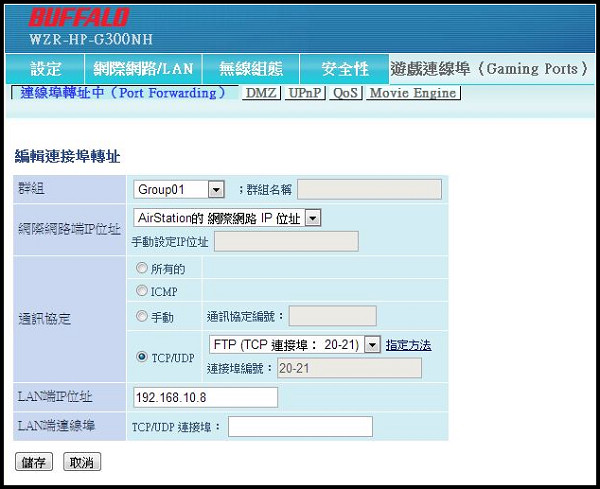
※每一台 Router 設定畫面都不太一樣,以上畫面僅供參考。
確認您的私有雲 IP
1. 進入私有雲管理頁面中,選擇「系統設置」的「NAS資訊」項目,如果在區域網路內請記下"本地端 IP 位置",如果在遠端時請記下"UPnP 通訊埠轉發"內的 IP 位置,如果"UPnP 通訊埠轉發"沒有啟動,請先設定好您的網路環境。
開始使用 FTP 傳輸檔案
1. 執行 FTP 連線軟體。
2. 輸入欄位內相對應的資料,按下「快速連線」,左邊的視窗為本地端電腦的資料,右邊的視窗為私有雲裝置內的資料,直接選擇要上傳或下載的檔案,拖曳到要存方的位置,就可以完成上傳或下載的動作。
3. 完成。
果您想知道更多有關於我們公司產品的操作,需要提供影音的方式,您可以在評論中留言,讓我們知道,我們會儘快的提供該功能的教學影片。